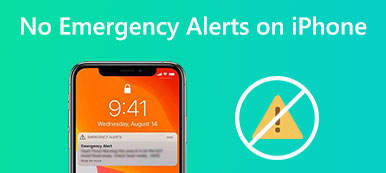iPhone의 개인용 핫스팟 기능을 사용하면 모바일 데이터를 통해 다른 장치를 iPhone에 연결할 수 있습니다. Wi-Fi 연결이 없을 때 iPhone의 모바일 데이터 연결을 공유할 수 있습니다. 그러나 많은 iOS 사용자는 iPhone 핫스팟이 작동하지 않음 문제. 동일한 네트워크 문제에 직면하고 있습니까?
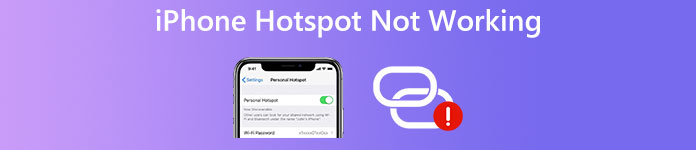
여러 가지 이유로 iPhone 핫스팟이 제대로 작동하지 않습니다. iPhone에서 개인용 핫스팟을 켤 수 없거나 노트북이 iPhone 핫스팟에 연결할 수 없거나 iPhone 핫스팟이 계속 연결 해제되거나 iPhone 핫스팟이 PC에 표시되지 않는 경우 XNUMX가지 솔루션을 사용해 볼 수 있습니다. 문제를 해결하기 위해 아래.
- 1 부. iPhone 개인용 핫스팟 끄기 및 켜기
- 2 부. iPhone 핫스팟이 작동하지 않는 문제를 해결하기 위해 다시 시작
- 3 부. iOS를 업데이트하여 iPhone 핫스팟이 계속 연결 해제되는 문제 수정
- 4 부분. 네트워크 설정을 재설정하여 iPhone 핫스팟이 표시되지 않는 문제 수정
- 5 부분. iPhone에서 작동하지 않는 핫스팟을 수정하는 전문적인 방법
- 부품 6. iPhone 핫스팟이 작동하지 않는 FAQ
1 부. iPhone 개인용 핫스팟 끄기 및 켜기
노트북이 iPhone 핫스팟에 연결할 수 없거나 iPhone 핫스팟이 표시되지 않거나 핫스팟 연결이 계속 끊기는 경우 먼저 iPhone에서 개인용 핫스팟을 확인해야 합니다. 당신은 열 수 있습니다 설정 앱, 탭 개인 핫스팟, 그리고 당신이 켜져 있는지 확인 다른 사람이 참여하도록 허용. 활성화한 경우 비활성화한 다음 다시 활성화할 수 있습니다.
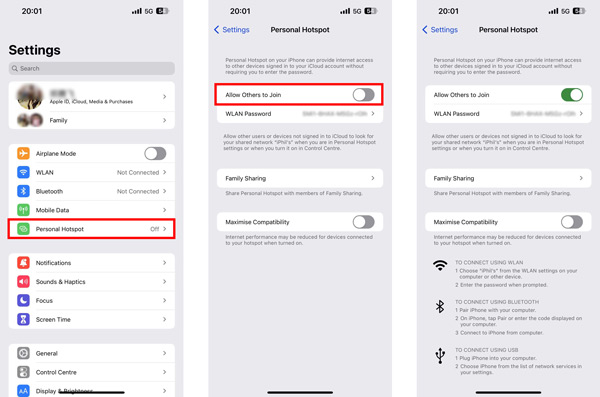
Personal Hotspot 옵션이 회색으로 표시되면 네트워크 연결을 확인해야 합니다. 당신은 활성화해야합니다 모바일 데이터 iPhone에서 핫스팟을 켭니다. 휴대폰이나 노트북과 같은 다른 기기가 iPhone 핫스팟에 연결할 수 없는 경우 올바른 암호를 제공해야 합니다.
2 부. iPhone 핫스팟이 작동하지 않는 문제를 해결하기 위해 다시 시작
재시동은 iPhone 핫스팟이 작동하지 않는 문제를 신속하게 해결하는 효과적인 방법입니다. 일반적인 방법을 사용하여 iPhone의 전원을 끈 다음 다시 시작할 수 있습니다. 전원 끄기 슬라이더가 나타날 때까지 전원 버튼을 길게 누르십시오. 그런 다음 슬라이더를 드래그하여 iPhone을 끌 수 있습니다. iOS 기기를 재부팅한 후 핫스팟을 다시 연결하고 문제가 해결되었는지 확인할 수 있습니다.

3 부. iOS를 업데이트하여 iPhone 핫스팟이 계속 연결 해제되는 문제 수정
구 버전의 iOS를 사용 중이고 iPhone에서 개인용 핫스팟 기능을 정상적으로 사용할 수 없는 경우 iOS를 최신 버전으로 업그레이드해야 합니다. 새로운 시스템에서는 많은 문제와 버그가 수정될 수 있다는 점을 알아야 합니다. 따라서 iOS를 업데이트하여 iPhone 핫스팟이 작동하지 않는 문제를 해결할 수 있습니다.
사용 가능한 iOS 업데이트 버전이 있는지 확인하려면 설정 앱, 탭 일반 , 다음을 선택하십시오. 소프트웨어 업데이트. iPhone이 업데이트를 확인하기 시작합니다. 탭할 수 있습니다 다운로드 및 설치 화면의 지시에 따라 iOS를 최신 상태로 유지하십시오. 전체 프로세스가 완료되면 켤 수 있습니다. 개인 핫스팟 평소와 같이 연결할 수 있는지 확인하십시오.

4 부분. 네트워크 설정을 재설정하여 iPhone 핫스팟이 표시되지 않는 문제 수정
경우에 따라 iPhone 핫스팟이 작동하지 않는 문제는 잘못된 네트워크 설정 때문입니다. 이러한 모든 설정을 재설정하여 iPhone에서 셀룰러 설정, Wi-Fi 네트워크, 암호, 페어링된 장비, VPN, 프록시 등을 지울 수 있습니다. 그런 다음 네트워크 연결을 다시 만들고 개인용 핫스팟을 테스트할 수 있습니다.
iPhone에서 모든 네트워크 설정을 재설정하려면 설정 앱을 열고 일반을 누른 다음 iPhone 화면을 아래로 밀어서 선택해야 합니다. iPhone 전송 또는 재설정. 누르기 다시 쓰기 다음을 선택하십시오. 네트워크 설정 재설정 팝업 메뉴에서. 확인을 위해 비밀번호를 입력해야 합니다.

5 부분. iPhone 핑크 스크린 FAQ
위의 방법을 사용하면 iPhone 핫스팟이 작동하지 않는 문제를 해결할 가능성이 더 큽니다. 위의 작업이 아닌 경우 전문가에게 문의할 수 있습니다. iOS 시스템 복구. 시스템 관련 문제를 해결하도록 특별히 설계되었습니다. 무료로 다운로드하고 아래 단계에 따라 iPhone 핫스팟을 다시 작동시킬 수 있습니다.

4,000,000+ 다운로드
1단계Mac 또는 Windows PC에서 iOS 시스템 복구를 무료로 다운로드하여 핫스팟 문제를 해결할 수 있습니다. 그것을 실행하고 iPhone을 연결하십시오. 클릭 스타트 버튼을 눌러 계속 진행하십시오.

2단계선택 표준 모드클릭 확인하기 버튼을 누른 다음 화면의 지시에 따라 복구 모드로 iPhone.

3단계iPhone 핫스팟이 작동하지 않는 문제를 해결하려면 펌웨어 패키지를 다운로드하십시오. 여기에서 iOS 장치를 기반으로 올바른 펌웨어를 선택하고 다음 보기 버튼을 눌러 다운로드하세요. iOS 시스템 복구는 펌웨어가 다운로드되는 즉시 핫스팟 문제를 해결합니다.

부품 6. iPhone 핫스팟이 작동하지 않는 FAQ
가족이 iPhone 핫스팟에 자동으로 참여하도록 하는 방법은 무엇입니까?
가족 공유에서 가족 구성원이 개인용 핫스팟에 자동으로 참여하도록 설정하고 허용할 수 있습니다. 설정 앱을 열고 개인용 핫스팟을 선택한 다음 가족 공유로 들어갈 수 있습니다. 이제 가족 공유 기능을 활성화하고 비밀번호를 입력하지 않고 가입할 수 있는 가족 구성원을 선택해야 합니다. 방법을 보려면 여기를 클릭하십시오. Apple Music에 가족 구성원 추가.
iPhone 핫스팟 이름을 어떻게 변경합니까?
설정 앱의 일반으로 이동하여 정보를 탭한 다음 이름을 선택할 수 있습니다. 이제 x 버튼을 탭하고 텍스트 필드에 새 이름을 입력할 수 있습니다. iPhone 핫스팟 이름이 됩니다.
내 iPhone에서 최대 호환성을 켜야 합니까?
iPhone에서 최대 호환성이 활성화되면 iPhone 핫스팟에 연결된 장치의 인터넷 성능이 저하될 수 있습니다. 따라서 개인용 핫스팟을 통해 모바일 데이터를 공유할 때는 끄는 것이 좋습니다.
결론
에 대해 주로 이야기를 나눴습니다. iPhone 핫스팟이 작동하지 않음 이 게시물의 문제. 이를 해결하기 위한 XNUMX가지 유용한 솔루션을 배울 수 있습니다. 또한 Apple 지원, 이동 통신사 또는 iPhone 제조업체에 문의하여 지원을 받을 수 있습니다.